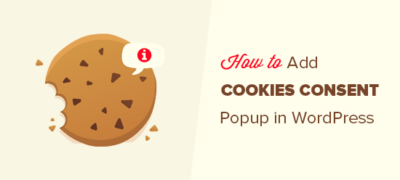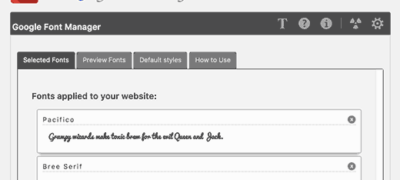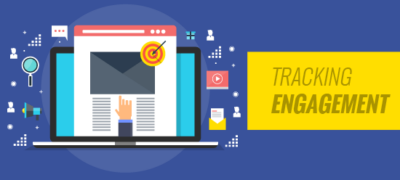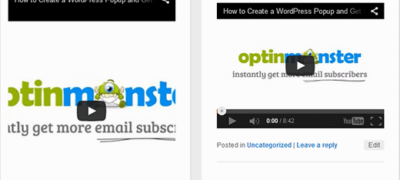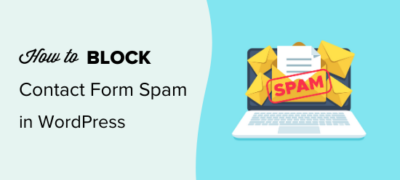欧盟的Cookie法要求网站获得用户同意才能在其计算机上设置…
Microsoft Azure是Google和Amazon中领先的云计算提供商之一。之前,我们已经介绍了云计算的全部内容以及如何在DigitalOcean小滴中设置WordPress。今天,我们将看一下如何使用Microsoft Azure云计算服务将WordPress部署到云中。
介绍
云计算比我们在介绍性文章中推测的要大得多。一旦注册了Microsoft Azure,您就会了解云计算必须提供的无数种可能性。窥视Microsoft Azure仪表板:
这是事件的顺序:
- 注册一个免费的Microsoft Azure帐户
- 部署新的WordPress网络应用
- 配置WordPress安装
阶段1-注册Microsoft Azure帐户
Microsoft Azure提供了一个30天的试用帐户,其中包含价值200美元的云计算资源。这是一个免费帐户,需要有效的信用卡或借记卡才能使用。该卡仅用于验证目的。不支持预付信用卡和虚拟信用卡。
注意:我已经使用信用卡亲自注册了Microsoft Azure的服务。我们收取了1美元,并在接下来的两个工作日内退还了该笔款项。
云计算的基本特征之一是即付即用模型。这意味着您只需要为使用的东西付费。我们中有些人喜欢对我们卡上的费用非常小心。毕竟,信用卡确实有一定的风险。话虽这么说,如果我们的WordPress网站上的流量负载很大,Azure会自动将分配的资源扩展到我们的应用程序(WordPress),以平衡额外的负载。这将导致每月账单增加,从而导致可变账单增加。
Azure支出限额和安心
Microsoft Azure为此提供了一个聪明的解决方法-他们将其称为“ 支出限制”。顾名思义,在激活支出限制的情况下,Azure不会让您支出超过固定金额的款项。您可以将此限制设置为任意金额-从零美元开始。
例如,假设您将支出上限设置为每月$ 20。一旦您消耗了价值20美元的云计算资源,您的资源将在该月的剩余时间内被暂停使用,或者直到您升级支出限额为止。
的 好消息:当您注册一个免费试用账户,将自动创建零元消费限额。这使您完全放心-除非您特别提高限额,否则不会从您的信用卡中扣款。
第2阶段–安装WordPress网络应用
注册Microsoft Azure帐户后,请转到Azure管理仪表板。看起来像这样:
太酷了吧?它变得更加凉爽。由于WordPress的普及,云提供商认为,最好为WordPress提供现成的模板。此步骤将使客户不必在云计算环境中安装WordPress的麻烦。我们在DigitalOcean的1-Click WordPress安装程序中看到了同样的事情。
让我们计算一下安装WordPress所需的步骤数。准备?我们走吧。
步骤1
登录到您的Azure管理仪表板。
步骤#2
导航到屏幕底部的菜单栏,然后按New。
步骤#3
选择“ 计算” >“ Web应用” >“ 从图库”。将会打开一个新窗口。
步骤#4
画廊显示了用于一键安装的所有可用应用程序。他们已经过测试,可以与Azure的云计算环境无缝协作。在左侧菜单中,选择CMS。在右侧,向下滚动以找到WordPress。选择WordPress,然后单击下一个箭头。
步骤#5
在“ 网站设置”下,只需输入您的网站名称。保留其余的设置以及“ 部署设置”。但是,您可以根据目标受众选择其他地区。单击下一步箭头,继续下一步。
步骤#6
现在我们知道,WordPress需要一个数据库来存储网站的内容。在此步骤中,我们将为WordPress网站使用的数据库命名。单击对勾按钮,Azure将开始为您创建Web应用程序。
步骤#7
创建完成后,您会在网络应用程序下找到一个新的条目,名称是您在步骤#4中选择的名称。就是这样,WordPress已创建并正在运行。单击URL以启动您的基于云的WordPress网站建设。Azure为您所有托管的应用程序提供了一个免费的子域。
步骤#8
从现在开始,这是著名的5分钟安装。选择所需的语言,然后单击继续。
步骤#9
填写必要的信息,切记不要使用 Admin 作为用户名。由于这是一个测试站点,因此我禁用了“ 隐私”设置。单击“ 安装WordPress”继续。
步骤#10是的
,已安装WordPress。现在,您可以继续登录WordPress仪表板。
步骤#11
输入您在步骤#9中设置的登录详细信息,然后单击登录。
繁荣-您的WordPress仪表板已准备就绪。现在,您可以安装自己喜欢的多功能WordPress主题,添加一些插件(也许是Symple Shortcodes 2.0.0吗?)并添加您的内容。
这是您的前端。很棒!
Microsoft Azure中的高级设置
我会诚实的告诉您-Azure管理仪表板下面有很多功能,我几乎不知道其中有30%。在我了解的少数几个中,我发现它们非常有趣,并与您分享。
为了访问这些设置,您需要单击WordPress Web应用程序的条目。这将启动仪表板。 在“ 配置”选项卡下,您将找到大量软件-.NET,PHP,Java,Python等-您可以通过开关启用/禁用所有软件!现在很方便!无需担心安装Java(以前做过这些的人会知道)。打开开关,Java就可以工作了。
不幸的是,免费跟踪中不允许域名映射。我建议您升级为现收现付会员资格以启用自定义域名。
相对于固定的时间单位,您可以鸟瞰WordPress消耗的资源。默认值为一个小时,您可以根据需要进行更改。
使用概述显示WordPress消耗的资源量。这些资源中的每一个都有重置时间。例如,CPU时间限制为每24小时1小时。数据输出(或传出流量)每天限制为165MB,RAM每小时限制为1GB。
结论
在Microsoft Azure云计算平台中安装WordPress使我们对云计算可以为我们带来的惊人功能一览无余。不只是WordPress,您还可以试验图库中所有Web应用程序的多个实例。如果您喜欢所看到的,请尝试一下Microsoft Azure –让我们知道您的想法!